Pourquoi mon écran sur OBS continue-t-il de se mettre en pause de manière aléatoire ?
OBS Studio est une plateforme open source largement adoptée qui offre des outils performants pour l'enregistrement d'écran et le streaming en direct, ce qui en fait un choix de choix pour les créateurs et les professionnels. Sa flexibilité et ses possibilités de personnalisation avancées en font un outil performant pour ceux qui souhaitent un contrôle total sur leurs enregistrements. Cependant, pour de nombreux utilisateurs, OBS peut s'avérer complexe à gérer, notamment en cas de problèmes imprévus.
L'un des problèmes les plus fréquemment signalés est l'écran qui se met en pause ou se fige de manière aléatoire pendant l'enregistrement ou le streaming. Cela peut être frustrant, surtout lorsque vous êtes en train de capturer du contenu important comme un gameplay, une présentation, un tutoriel ou une réunion.
Dans cet article, nous allons analyser les raisons pour lesquelles votre écran peut continuer à se mettre en pause sur OBS et proposer des solutions pratiques pour y remédier.
1. Pourquoi mon écran sur OBS se met-il en pause de manière aléatoire ?
Bien qu'OBS soit puissant, il consomme beaucoup de ressources et est sensible aux paramètres système. Ce problème de pause survient généralement en raison de goulots d'étranglement des performances, de configurations incorrectes ou de conflits système. Examinons les principales causes et solutions.
1.1 Limitations matérielles
OBS nécessite des ressources CPU, GPU et RAM importantes, notamment lors d'enregistrements en haute résolution et à haute fréquence d'images. Si votre système n'est pas assez puissant, OBS peut être instable ou se mettre en pause pendant l'enregistrement.
Réparer:
- Réduisez votre résolution à 1080p ou 720p.
- Réduisez la fréquence d'images à 30 ips au lieu de 60 ips.
- Mettez à niveau le matériel si possible (SSD, plus de RAM, meilleur GPU).

1.2 Surcharge du codeur
OBS prend en charge les encodeurs basés sur CPU (x264) et GPU (tels que NVIDIA NVENC ou AMD). Si l'encodeur sélectionné ne parvient pas à gérer la charge de travail, votre écran risque de se figer ou de s'arrêter.
Réparer:
- Passez à l'encodeur GPU (NVENC) si votre CPU est surchargé.
- Utilisez l'encodeur CPU si votre GPU a des difficultés avec un jeu.
- Réduisez le débit binaire dans vos paramètres de sortie.

1.3 Processus d'arrière-plan consommant des ressources
L'exécution de plusieurs programmes parallèlement à OBS (tels que des navigateurs, des applications de chat ou des analyses antivirus) peut monopoliser les ressources système et provoquer la pause d'OBS.
Réparer:
- Fermez les applications d’arrière-plan inutiles avant l’enregistrement.
- Surveillez l'utilisation du processeur/GPU dans le Gestionnaire des tâches et libérez des ressources.
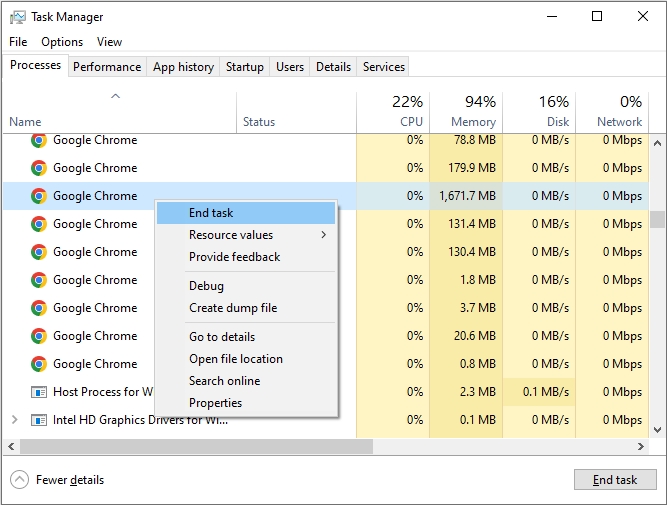
1.4 Pilotes obsolètes ou conflits logiciels
Les anciens pilotes GPU ou les bugs du système d'exploitation peuvent entrer en conflit avec OBS, ce qui entraîne des problèmes de blocage.
Réparer:
- Mettez à jour vos pilotes graphiques (NVIDIA, AMD, Intel).
- Vérifiez les mises à jour et installez la dernière version d'OBS Studio pour garantir la stabilité.
- Assurez-vous que votre système d’exploitation est mis à jour.
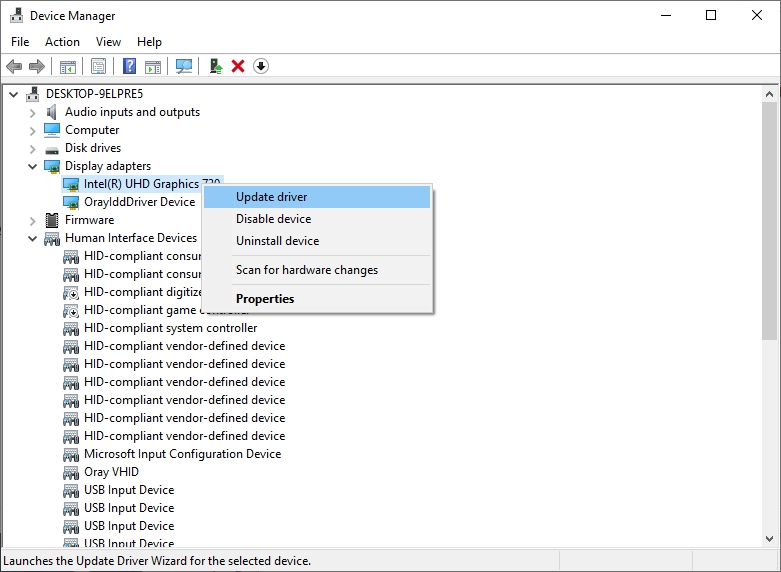
1.5 Problèmes de stockage
L'enregistrement sur un disque dur lent ou presque plein peut entraîner une pause d'OBS lors de l'écriture des données.
Réparer:
- Enregistrez les enregistrements sur un disque SSD.
- Assurez-vous qu'il y a suffisamment d'espace libre.
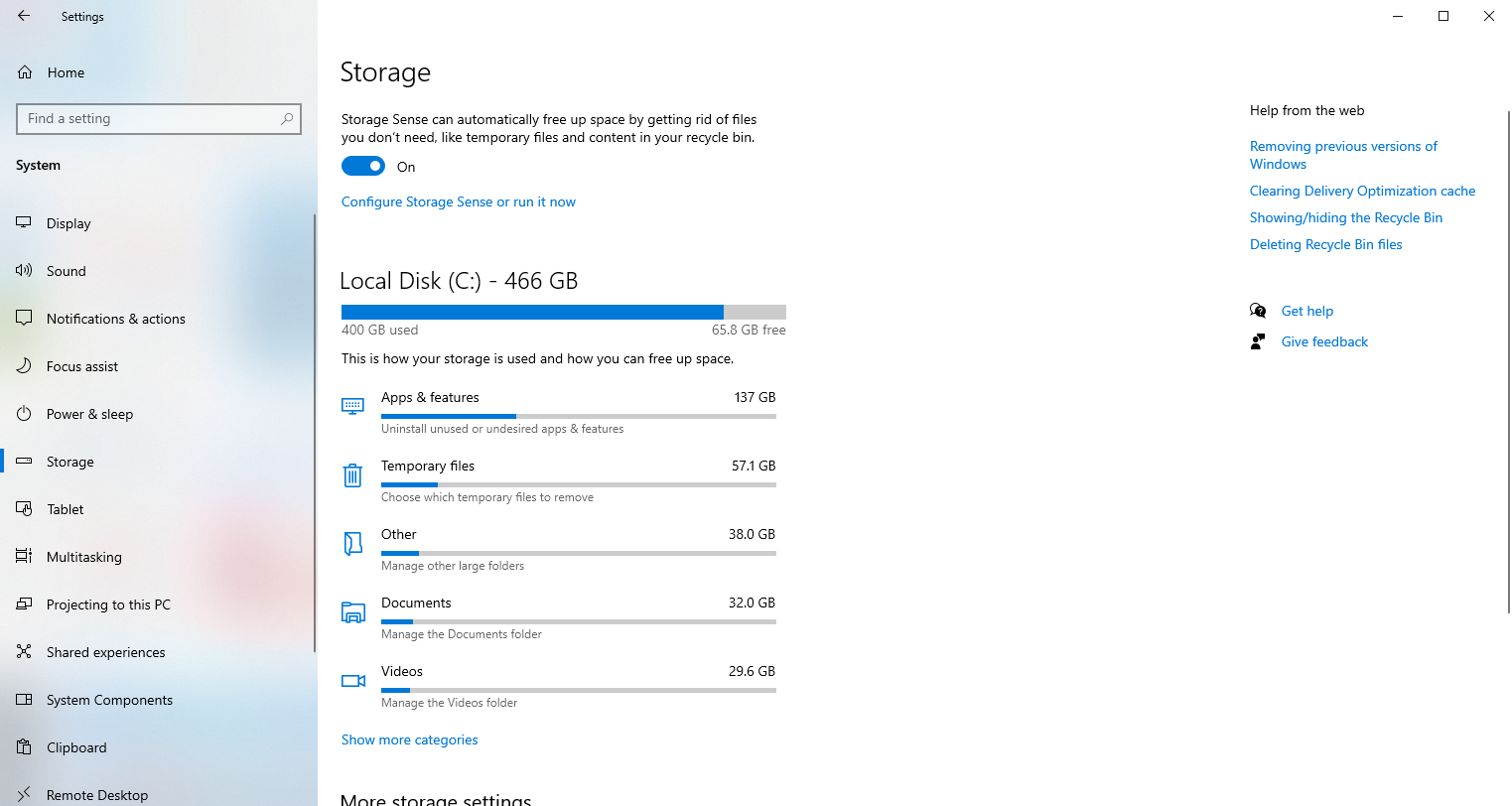
1.6 Paramètres incorrects
L’utilisation de paramètres trop ambitieux, tels que l’enregistrement en 4K, 60 ips et à des débits binaires très élevés, sur un PC de milieu de gamme entraîne souvent des problèmes de performances.
Réparer:
- Tenez-vous-en à des paramètres modérés tels que 1080p à 30 ips avec un débit binaire de 4000 kbps.
- Testez différents paramètres jusqu’à trouver l’équilibre entre qualité et stabilité.
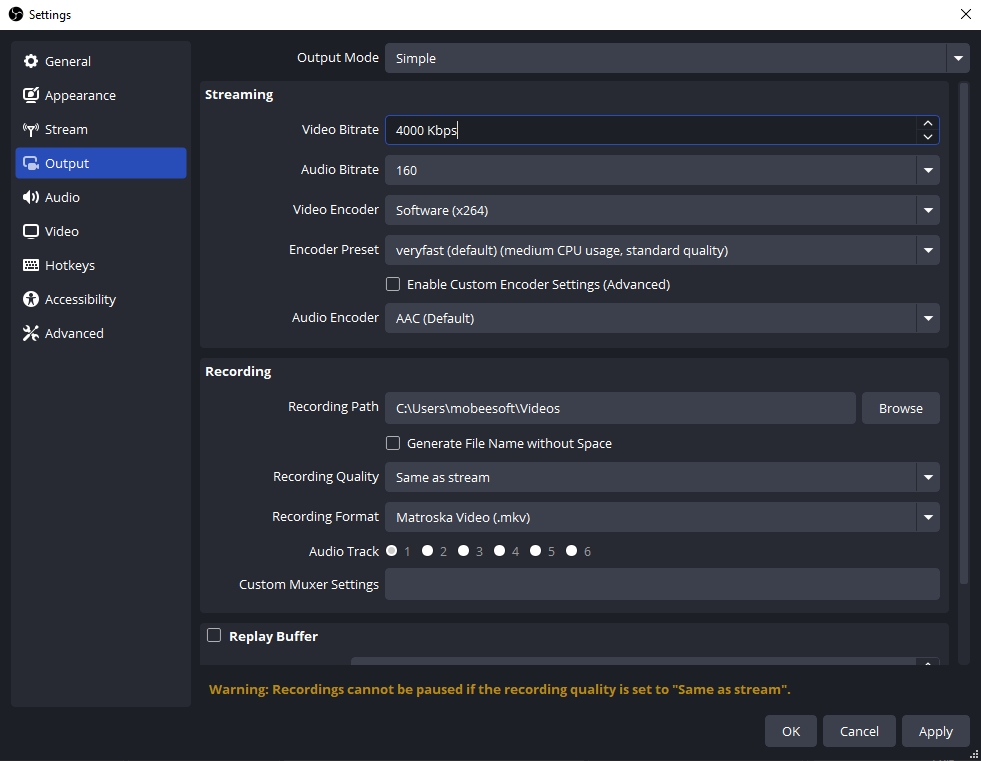
1.7 Bugs OBS ou conflits de plugins
L'exécution de versions bêta d'OBS ou l'ajout de plugins non pris en charge peut entraîner le blocage inattendu de vos enregistrements.
Réparer:
- Utilisez la dernière version stable d'OBS.
- Supprimez les plugins ou superpositions inutiles.
Ces correctifs peuvent vous aider à stabiliser OBS, mais pour de nombreux utilisateurs, notamment les débutants, la complexité des paramètres OBS et la nécessité d'une optimisation constante peuvent être décourageantes. Si vous souhaitez simplement un enregistrement fluide et sans souci, il existe une solution bien plus simple.
2. Essayez la meilleure alternative facile à utiliser : Swyshare Recordit
Malgré ses fonctionnalités, OBS n'est peut-être pas le choix idéal pour les utilisateurs qui privilégient la simplicité à la complexité technique. Si vous recherchez un enregistreur d'écran facile à utiliser, sans interruptions aléatoires et sans configuration complexe, Swyshare Recordit est l'alternative parfaite.
Principales caractéristiques de Swyshare Recordit :
- Enregistrement en un clic – Démarrez et arrêtez les enregistrements instantanément sans configuration.
- Options d'enregistrement flexibles – Capturez l’écran complet, une fenêtre spécifique ou une région personnalisée.
- Enregistrement audio – Capturez les sons du système, l’entrée du micro ou les deux simultanément.
- Intégration de webcam – Ajoutez votre superposition de caméra facecam pour les didacticiels, les présentations ou le gameplay.
- Sortie vidéo de haute qualité – Prend en charge l’enregistrement HD et même 4K sans décalage.
- Léger et stable – Fonctionne sans problème sans consommer trop de ressources.
Commencer avec Recordit c'est extrêmement simple, et voici comment vous pouvez l'utiliser :
- Télécharger et installer Swyshare Recordit sur votre ordinateur depuis le site officiel.
- Ouvrir Recordit et choisissez de capturer l'audio du système, le microphone et la webcam.
- Sélectionnez votre mode d’enregistrement (plein écran, fenêtre ou zone personnalisée), puis commencez à capturer votre écran.
- Appuyez sur Arrêter l'enregistrement lorsque vous avez terminé et votre vidéo sera automatiquement enregistrée sous « Fichiers ».

3. Conclusion
OBS Studio offre des fonctionnalités performantes d'enregistrement et de streaming d'écran, mais son utilisation peut s'avérer complexe. Des pauses et des blocages aléatoires sont fréquents en raison de limitations matérielles, d'une surcharge de l'encodeur, de problèmes de stockage ou de paramètres incorrects. Bien que ces problèmes puissent être résolus, OBS nécessite une optimisation constante et des connaissances techniques pour fonctionner correctement.
Si vous recherchez une solution plus simple et plus fiable, Swyshare Recordit C'est le meilleur choix. Il offre un enregistrement d'écran fluide et de haute qualité, sans la complexité d'OBS. Grâce à son interface simple, ses modes d'enregistrement flexibles, sa capture audio, son montage intégré et son intégration à la webcam, Recordit est parfait pour tous ceux qui souhaitent enregistrer leur écran sans effort.
Pour des enregistrements stables et fiables sans les interruptions que provoque parfois OBS, pensez à utiliser Swyshare Recordit .
[recordit_dl_button]
